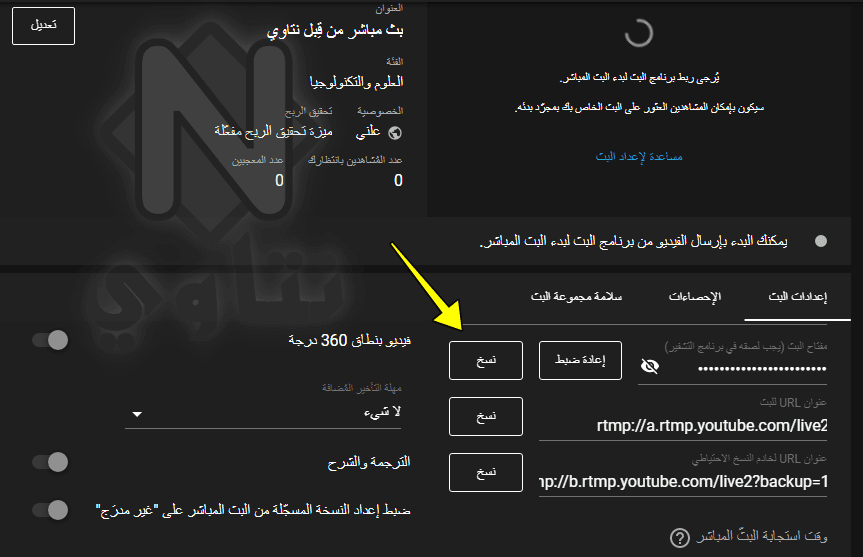إذا كنت تبحث عن برنامج تصوير شاشة الكمبيوتر عربي مجاني فسنتعرف في هذا المقال إن شاء الله على شرح برنامج OBS Studio الذي يعتبر أفضل برنامج تصوير الشاشة فيديو للكمبيوتر يمكن استخدامه مجانًا، كما سنتعرف على كل أداوات البرنامج وكيفية استخدامها بشكل مفصل. وقد تعرفنا في مقالات سابقة على الكثير من البرامج المجانية المميزة، فتعرفنا على أفضل برنامج VPN للكمبيوتر يمكن استخدامه بشكل مجاني، وكذلك أفضل برنامج مضاد الفيروسات مجانا، وفي مقال اليوم إن شاء الله سنتعرف على شرح وتحميل برنامج OBS Studio للكمبيوتر وكيفية استخدامه في عمل البث المباشر وكذلك تسجيل الشاشة فيديو للكمبيوتر بسهولة.
ما هو برنامج OBS Studio؟
- برنامج OBS Studio هو برنامج مجاني مفتوح المصدر يحتوي على الكثير من الأدوات بداخله، بالإضافة إلى إمكانية استخدامه عمل بث مباشر على منصات مثل فيسبوك وغيرها. واسم برنامج OBS هو اختصار لمصطلح Open Broadcaster Software وهو يعتبر أفضل برنامج تصوير الشاشة للكمبيوتر خصوصًا إذا كنت تبحث عن برنامج يدعم اللغة العربية وسهل الاستخدام.
- يحصل برنامج OBS على دعم شركات كبرة أهمها شركة فيسبوك Facebook، شركة تويتش Twitch، شركة نيفيديا NVIDIA، وغيرها من الشركات نظرًا للمساهمة الكبيرة التي يوفرها في توفير القدرة للاعبي الفيديو في عمل البث المباشرة على هذه المنصات وهو ما يساعد هذه الشركات على تعزيز أرباحها. ويتميز البرنامج بدعمه لجميع أنظمة التشغيل سواءً ويندوز أو ماك أو نظام لينكس.
مميزات برنامج OBS Studio
- برنامج مجاني مفتوح المصدر
- سهل الاستخدام ويدعم اللغة العربية
- يعتبر أفضل برنامج بث مباشر للألعاب مجاني
- يدعم البث المباشر على أكثر من 20 منصة مختلفة
- يدعم ويندوز 10 / 8.1 / 8 ونسخة 7 تعمل حتى الإصدار رقم 24
- يمكن التحكم في كل تفاصيل البث المباشر وإعدادات الفيديو والصوت
- يدعم نظام ويندوز Windows / ماك MAC / لينكس Linux / يونكس Unix
- يمكن التنقل بين 8 فيديوهات مختلفة أثناء البث بكل سهولة واحترافية
- يتميز البرنامج بالمرونة كونه قابل للتخصيص بسهولة حسب احتياجات كل مستخدم
- يوجد بالبرنامج الكثير من أدوات برامج المونتاج من أجل تعديل الفيديو قبل حفظه أو بثه
- يمكن إضافة فلاتر لتنقية الصوت مباشرةً أثناء البث أو التسجيل دون حاجة لاستخدام برامج تحرير الصوت
استخدامات برنامج OBS Studio
- يستخدم في عمل بث حي على فيسبوك
- يستخدم في عمل بث مباشر على منصة Twitch
- يوفر البرنامج أداة محرر الفيديو لعمل مونتاج عليه
- يستخدم في تصوير شاشة الكمبيوتر بأعلى جودة ممكنة
- يستخدم في عمل بث مباشر على موقع فيسبوك Facebook
متطلبات تشغيل OBS Studio
- مساحة تخزين: مساحة بحجم 300 ميجابايت
- كارت الشاشة: كارت شاشة يدعم DirectX 10
- نظام تشغيل: ويندوز 8 أو أعلى / نسخة ماك 10.13 أو أعلى
- الذاكرة العشوائية: رام بحجم 2 جيجابايت / يفضل 4 جيجابايت فما فوق
- المعالج: معالج AMD فئة FX أو أعلى / معالج من أجيال معالجات إنتل i3 أو أعلى
*** ملاحظة ***
- البرنامج قد يعمل مع هاردوير أقل من المذكور سابقًا، فهذه هي الإمكانيات التي يُنصح بها، لكنها ليست إلزامية، وفي الحقيقة فيعتبر برنامج OBS هو البرنامج المناسب إذا كنت تريد تحميل برنامج تصوير ألعاب للأجهزة الضعيفة وتسجيل شاشة الكمبيوتر.
شرح برنامج OBS Studio
- سنتعرف الآن على شرح مفصل لبرنامج OBS Studio وكيفية استخدامه في تصوير شاشة الكمبيوتر، وكذلك كيفية ضبط إعدادات OBS Studio للألعاب لمن يريد استخدامه في البث المباشر. يمكنكم متابعة شرح عملي من الفيديو بالأعلى، أو مشاهدة شرح بالصور من الأسفل.
طريقة تسجيل الشاشة عبر برنامج OBS
سنبدأ الشرح بالحديث عن كيفية استخدام البرنامج من أجل تصوير الشاشة فيديو للكمبيوتر. لكن قبل ذلك سنقوم بضبط إعدادات التسجيل وتحسينها كما نريد، من أجل تسجيل فيديو احترافي.
1- سنقوم بالدخول إلى البرنامج ثم الذهاب إلى الإعدادات.
2- سنقوم بتغيير لغة البرنامج إلى اللغة العربية ثم نقوم بالحفظ وإعادة تشغيل البرنامج.
3- سنقوم بالدخول إلى الإعدادات مرة أخرى ونضبط إعدادات التسجيل كما بالصورة.
4- بعد ذلك سننتقل إلى إعدادات الفيديو. من هذا المكان يمكننا ضبط أبعاد الفيديو والمساحة التي نريد تسجيلها، وكذلك عدد الإطارات في الثانية.
5- الآن يمكننا البدء في التسجيل بعد حفظ الإعدادات. سنقوم بالتوجه إلى "المصادر" ونضغط على علامة + ونختار "التقط جهاز العرض".
6- بعد ذلك نضغط موافق.
7- الآن من القائمة سنضغط على "بدء التسجيل".
* وهكذا نكون قد انتهينا من شرح برنامج OBS ستوديو.
كيفية عمل بث مباشر على اليوتيوب OBS
- أيضًا يمكن تحميل تحميل برنامج OBS للبث المباشر واستخدامه مع موقع يوتيوب بسهولة كما سنرى من خلال الشرح التالي.
1- سنقوم بالدخول إلى قناتنا على يوتيوب ثم نضغط على زر إضافة محتوى ونختار "بث محتوى مباشر".
5- سنقوم بالدخول إلى إعدادات البرنامج، ثم نختار البث Stream ثم نقوم بلصق مفتاح البث الخاص بنا.
6- بعد ذلك سنقوم بالحفظ ثم نضغط بدء البث Start Streaming.
* وهكذا نكون انتهينا من شرح كيفية عمل بث مباشر على اليوتيوب OBS.
طريقة عمل بث مباشر على الفيس بوك من الكمبيوتر OBS
- بنفس طريقة اليوتيوب يمكن استخدام البرنامج في عمل بث مباشر على فيسبوك، وقد سبق وشرحنا الطريقة باستخدام البرنامج. يمكنكم متابعة الرابط التالي لمعرفة كيفية عمل بث مباشر على الفيس بوك باستخدام فيديوهات مسجلة باستخدام برنامج OBS Studio.
تحميل برنامج OBS Studio
- يمكن تحميل البرنامج مباشرةً من الموقع الرسمي بسهولة، فقط سنقوم بالدخول إلى الرابط في الأسفل، بعد ذلك سنقوم بالضغط على الرابط الخاص بنظام التشغيل الذي نستخدمه. إذا كنت تستخدم ويندوز فتوجد نسخة 32 بت وكذلك 64 بت. يمكنك تحميل برنامج OBS Studio للكمبيوتر 32 بت من الخيار الذي سيظهر أمامك وسيكون مكتوب عليه Bit-32.
- يمكنك أيضًا تحميل نسخة خاصة إذا كنت تستخدم نظام مختلف عن ويندوز سواءً نظام ماك أو لينكس، فقط قم بالضغط على الرابط الخاص بالنظام الذي تستخدمه ثم قم بالتحميل. يمكن أيضًا تحميل البرنامج عبر برنامج تورنت إذا كنت تُفضل هذه الطريقة أو يمكنك تحميل بشكل مباشر من الرابط التالي.